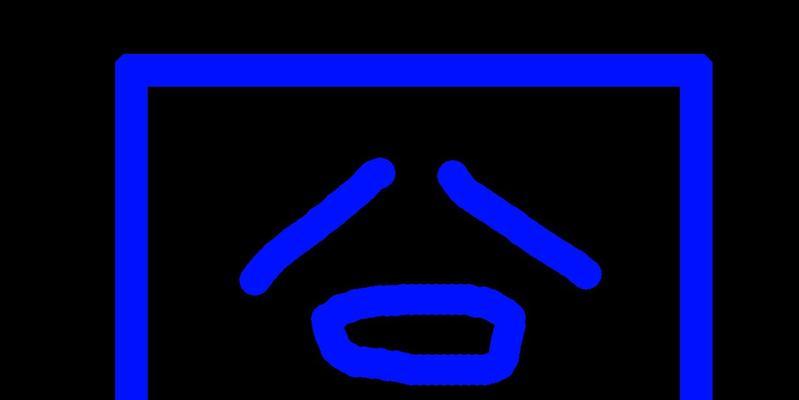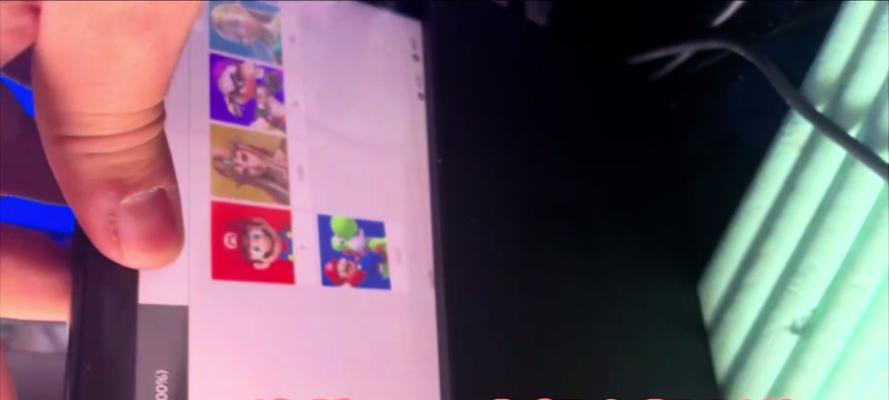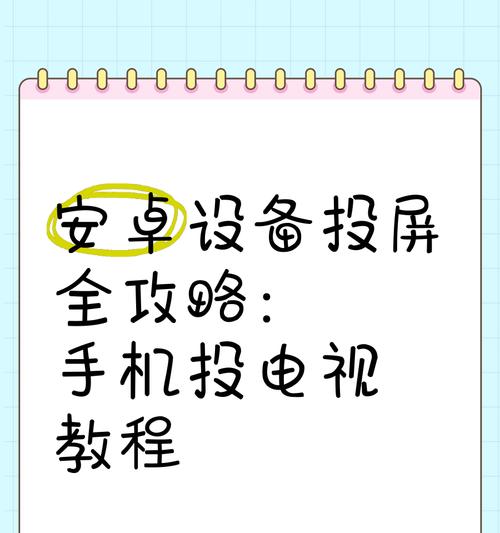手机如何设置投屏到电视?投屏到电视最简单的方法是什么?
随着科技的发展,手机已经成为了我们日常生活中不可或缺的一部分。与此同时,人们也越来越希望将手机中的内容分享到更大的屏幕上,比如电视。那么手机如何设置投屏到电视?本文将为你详细解析投屏到电视最简单的方法,并且提供实用的操作步骤和技巧,帮助你轻松实现手机内容在电视上的显示。
一、准备工作
在开始设置之前,确保你的手机和电视都具备投屏功能,并且它们都处于同一个无线网络环境中。
1.1确认手机支持的投屏协议
现代手机通常支持多种投屏协议,例如Miracast、DLNA和AirPlay。以下是一些常见的品牌和它们的投屏方法:
Android:多数Android手机支持Miracast或者DLNA协议。部分较新机型还可能支持Google的Chromecast功能。
iPhone:iOS设备通过AirPlay协议可以投屏到AirPlay兼容的智能电视或者AppleTV。
1.2确认电视支持的投屏功能
智能电视大多数都内置了支持无线投屏的功能,但对于非智能电视,可能需要额外的硬件设备,如Chromecast或AppleTV。
1.3确保设备连接同一Wi-Fi网络
只有当手机和电视连接到同一个Wi-Fi网络时,投屏功能才能正常工作。
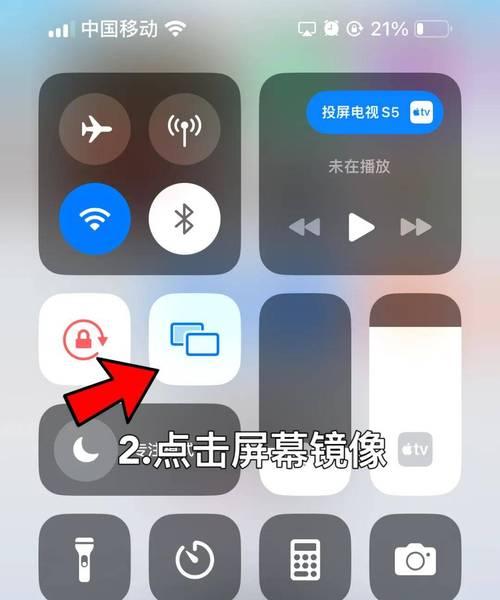
二、手机投屏到电视的最简单方法
方法一:使用Miracast投屏(适用于支持Miracast的Android手机)
1.启动手机的投屏功能:在多数Android手机上,从下拉菜单中找到“无线显示”或“投射屏幕”的图标并点击。
2.选择电视设备:在列表中找到并选择你的电视设备进行连接。
3.开始投屏:手机屏幕上会显示“已连接”提示,此时手机的内容便可实时投射到电视上。
方法二:使用DLNA投屏(适用于部分Android手机和智能电视)
1.打开电视的DLNA功能:在智能电视的设置中找到并开启DLNA。
2.在手机上选择要投屏的内容:在图库或视频播放器中选择一个影片或图片。
3.选择“发送到”或“分享”:然后选择电视设备,内容就会通过DLNA传输到电视上播放。
方法三:使用AirPlay投屏(适用于iPhone和AppleTV)
1.确保AppleTV已连接到电视并开启:并且处于同一Wi-Fi网络。
2.在iPhone上从下拉菜单启动控制中心。
3.点击“屏幕镜像”图标:然后选择AppleTV设备,即可将iPhone屏幕内容投射到电视上。
方法四:使用Chromecast投屏(适用于支持Chromecast的设备)
1.将Chromecast设备连接到电视:并确保其连接到Wi-Fi网络。
2.在手机上安装GoogleHome应用:并按照指示完成设备的连接和设置。
3.从手机上选择要投射的内容:点击“投射屏幕”或包含Cast图标的应用,选择Chromecast设备开始投屏。
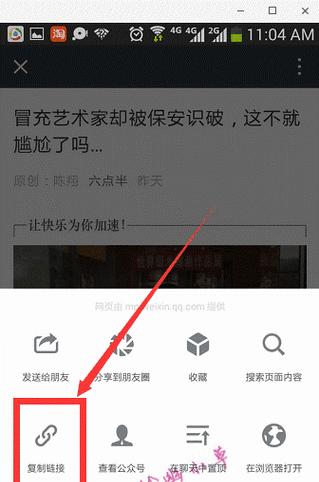
三、常见问题解答
Q1:手机和电视无法连接怎么办?
确认双方都已连接到WiFi网络。
重启手机和电视的WiFi功能。
检查电视和手机的投屏服务是否开启,并确保没有其他的网络阻碍。
Q2:投屏时视频声音不同步怎么办?
确认电视使用的是内置扬声器,或者音频输出是否正确设置。
调整手机的音视频同步设置或尝试更新手机系统。
Q3:投屏过程中画面卡顿怎么办?
关闭其他占用大量网络资源的应用或设备。
检查无线网络的信号强度,并尽可能靠近无线路由器。
考虑升级你的网络带宽或者使用有线连接代替无线投屏。

四、
通过以上介绍,我们可以看到通过简单几个步骤,就可以将手机上的各种精彩内容轻松投屏到电视上,无论是视频观看、照片浏览还是游戏体验,都可以获得更加畅快、更加震撼的视听享受。希望本文提供的信息能够帮助到你,在享受科技带来便利的同时,也能够更好地掌握手机和电视之间的互动方式。
版权声明:本文内容由互联网用户自发贡献,该文观点仅代表作者本人。本站仅提供信息存储空间服务,不拥有所有权,不承担相关法律责任。如发现本站有涉嫌抄袭侵权/违法违规的内容, 请发送邮件至 3561739510@qq.com 举报,一经查实,本站将立刻删除。
- 上一篇: 一辆车上混装不同品牌轮胎可行吗?内行人有何建议?
- 下一篇: 饮水机怎么营销?饮水机营销策略是什么?
- 站长推荐
-
-

Win10一键永久激活工具推荐(简单实用的工具助您永久激活Win10系统)
-

华为手机助手下架原因揭秘(华为手机助手被下架的原因及其影响分析)
-

随身WiFi亮红灯无法上网解决方法(教你轻松解决随身WiFi亮红灯无法连接网络问题)
-

2024年核显最强CPU排名揭晓(逐鹿高峰)
-

光芒燃气灶怎么维修?教你轻松解决常见问题
-

解决爱普生打印机重影问题的方法(快速排除爱普生打印机重影的困扰)
-

红米手机解除禁止安装权限的方法(轻松掌握红米手机解禁安装权限的技巧)
-

如何利用一键恢复功能轻松找回浏览器历史记录(省时又便捷)
-

小米MIUI系统的手电筒功能怎样开启?探索小米手机的手电筒功能
-

华为系列手机档次排列之辨析(挖掘华为系列手机的高、中、低档次特点)
-
- 热门tag
- 标签列表
- 友情链接